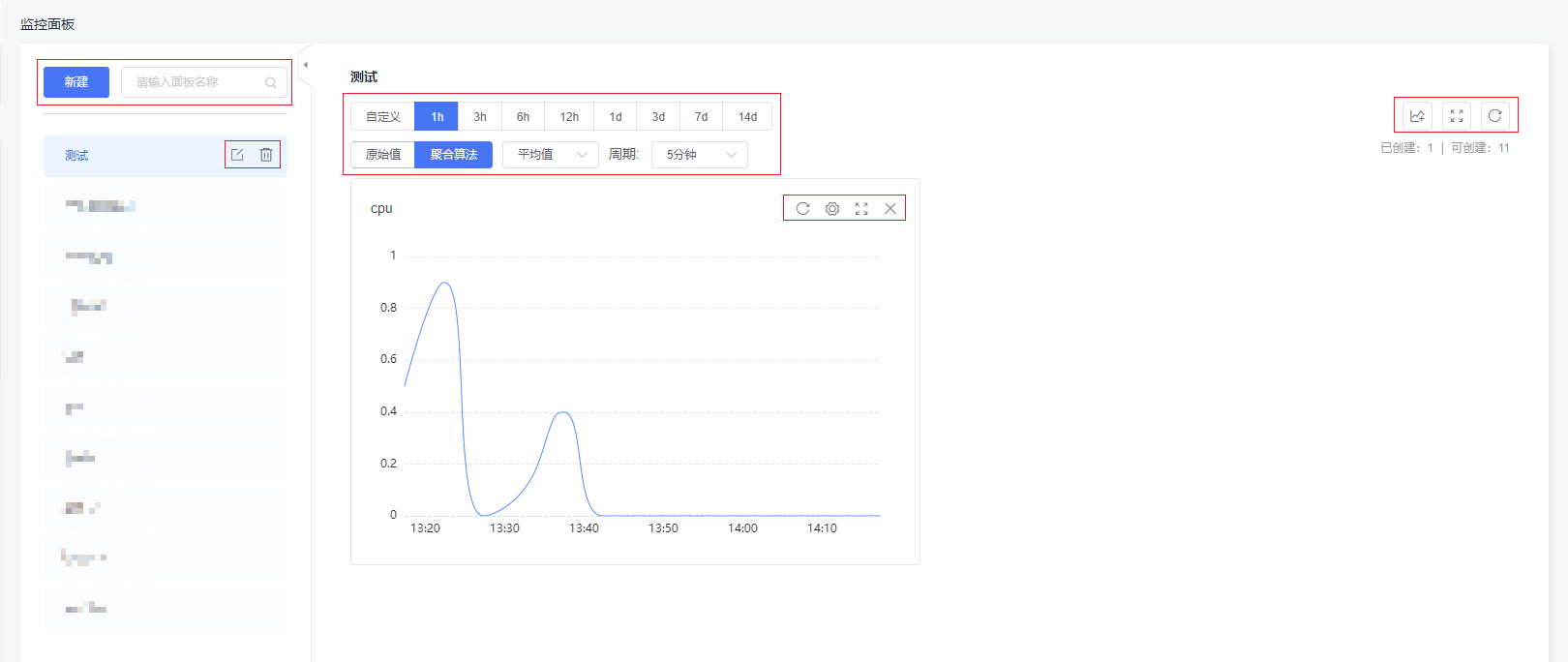最近更新时间:2023-11-02
在监控面板页面,您可以自定义监控面板并在面板中添加监控图表,根据业务需求添加监控项,对重点关注指标进行方便、合理、有效的监控。
您可以将相同产品不同实例的相同监控指标放入同一个监控面板中,进行对比分析,例如将多个弹性云主机实例的内存使用率监控图表放入同一个监控面板中。
与云产品监控页面相比,使用监控面板可以灵活添加监控指标项,将监控图表直观展示在页面,且可以根据业务需求切换监控面板,随时增加、删除或修改图表,更加灵活便捷。
监控面板中可以添加的监控指标,与产品监控页面的监控指标一致。
同一个监控对象、同一个监控指标,都可以放入不同的监控面板中。
多个监控对象,不同监控指标,都可以放入同一张监控图表中。
每个用户最多可创建200个监控面板。
一个监控面板中,最多支持创建12个监控图表。
1张监控图表最多支持添加16个监控项,每个监控项可添加20个监控对象。
登录紫光云控制台。
在左侧导航栏中,依次选择“产品与服务 > 监控与管理 > 云监控”。
在云监控导航栏中,选择“监控面板”。
在监控面板页面,单击“新建”。
输入监控面板的名称,单击“确定”。
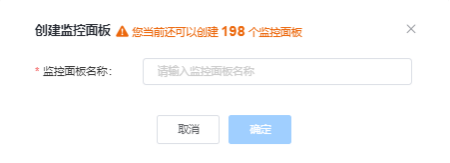
创建完成后,返回监控面板页面,当前监控面板会自动选择创建的面板名称。
在监控面板页面,单击“![]() ”,在当前监控面板中添加监控图表。
”,在当前监控面板中添加监控图表。
在添加监控图表弹窗中,输入图表名称,并在下拉列表中选择监控资源类型、监听维度、监控对象和监控指标。
可以通过以下任一方式,添加多个监控项:
单击“添加监控项”,添加新的监控项。
单击已添加监控项右侧的“复制”,可以复制当前监控项的资源类型、监控维度、监控对象,再选择监控指标,即可添加新监控项。
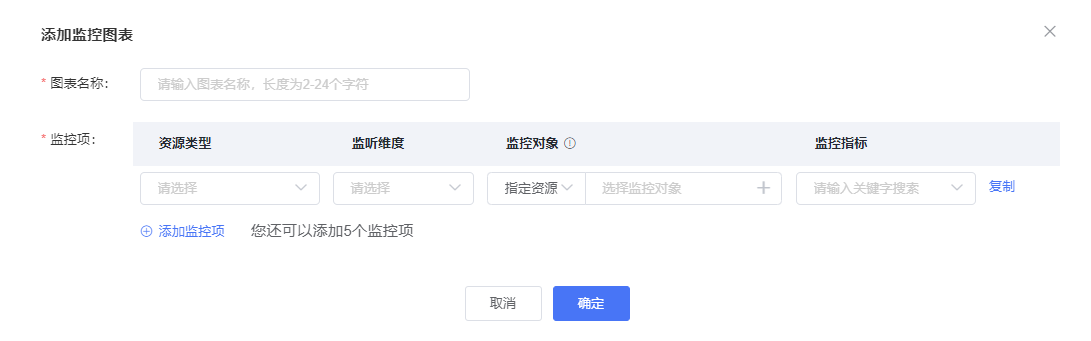
单击“确定”。
可以通过多次操作,创建多个监控图表。
在监控图表中,单击“ ”修改当前监控图表。
”修改当前监控图表。
在配置监控图表弹窗,可修改图表名称,并在下拉列表中配置删除监控资源类型、监控对象和监控指标。
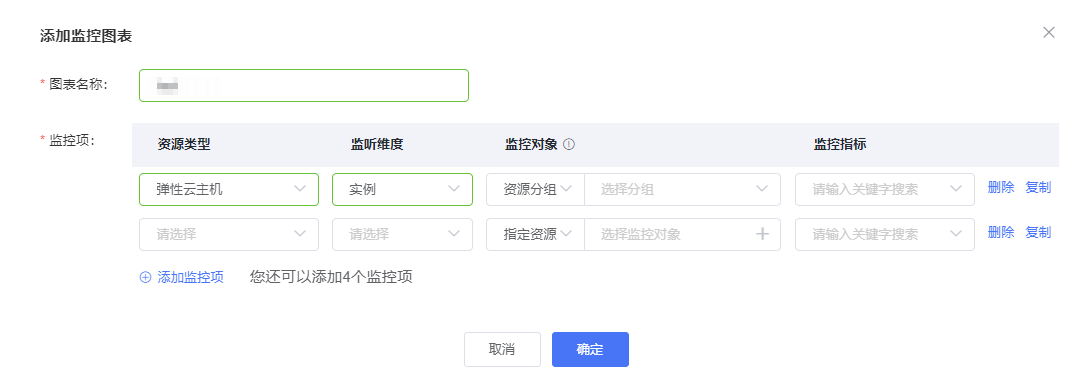
在监控图表中,单击“ ”放大当前监控图表。
”放大当前监控图表。
在放大监控图表弹窗,可调整图表展示时间维度。
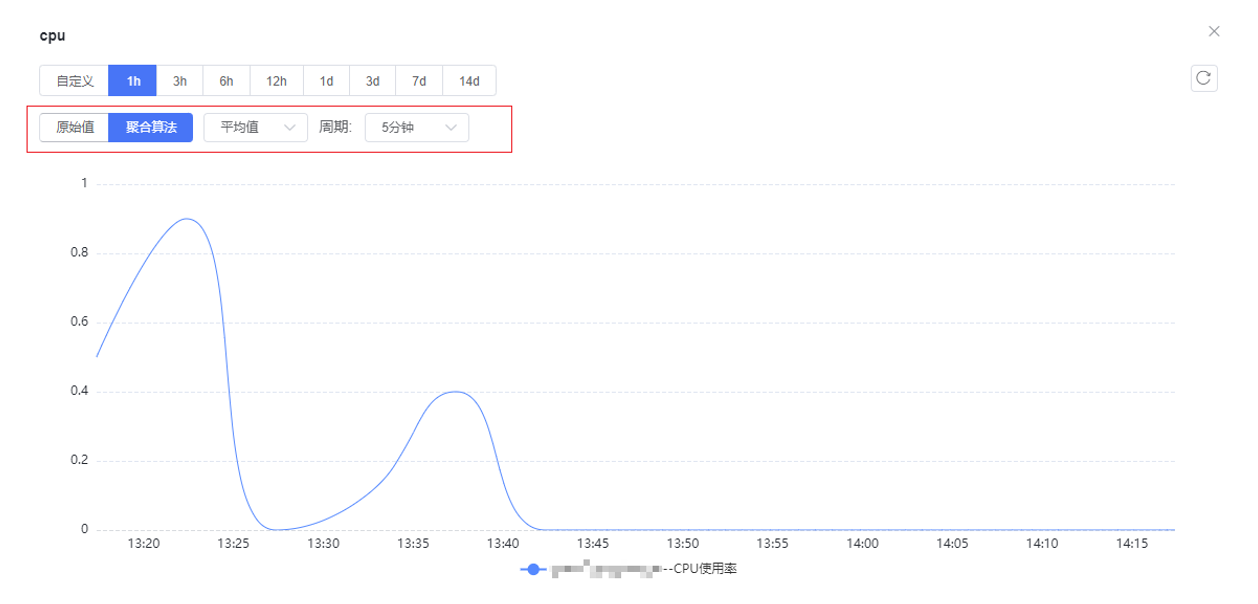
说明:
系统默认显示聚合后的数据。
原始值仅支持近48小时内监控数据。
创建完成后,返回监控面板页面,可查看监控面板数据。
可以选择自定义时间进行查询;也可单击“ ”按钮,查看大屏。
”按钮,查看大屏。
如果创建了多个监控面板,可以在“当前监控面板”中选择其它面板进行查看。